Поддерживайте порядок на своем Mac с помощью Spotless
Spotless — это мощное служебное приложение для настольных компьютеров, которое помогает поддерживать порядок на вашем Mac. Созданное для адаптации к вашим потребностям, приложение может автоматически обучаться правилам и условиям хранения файлов — все, что вам нужно сделать, это перетащить файл(ы) в строку меню.
Приложение даже поддерживает запланированную очистку, поэтому в конце рабочего дня или рабочей недели ваши файлы попадают туда, где вы хотите, а не там, где вы их оставили. Продолжая работать с приложением, вы сможете разработать систему хранения, которая точно соответствует вашему рабочему процессу.
Для пользователей, которым неудобно автоматизировать организацию, Spotless может похвастаться рядом обнадеживающих функций. Если вы когда-либо не знали, где оказался файл, функция «История» позволяет перематывать все действия, предпринятые приложением, до тех пор, пока вы его не найдете. Вы можете настроить запросы и предупреждения, чтобы получать уведомления, если возникнет проблема. Приложение можно даже настроить так, чтобы оно игнорировало части вашего компьютера, чтобы вы могли сохранить некий «контролируемый хаос», не перегружаясь.
Избавьтесь от беспорядка с помощью пресетов
Spotless позволяет вам создавать постоянные правила, основу для процесса очистки приложения. Это меню откроется при первом запуске приложения, но вы можете получить к нему доступ в любое время, щелкнув раскрывающееся меню в окне приложения и выбрав Мастер быстрого запуска.
В Мастере быстрого старта вы можете указать, чтобы новые файлы всегда перемещались в папку, предназначенную для их типа файла, и запланировать периодическую очистку рабочего стола и папки «Загрузки», подверженной беспорядку.
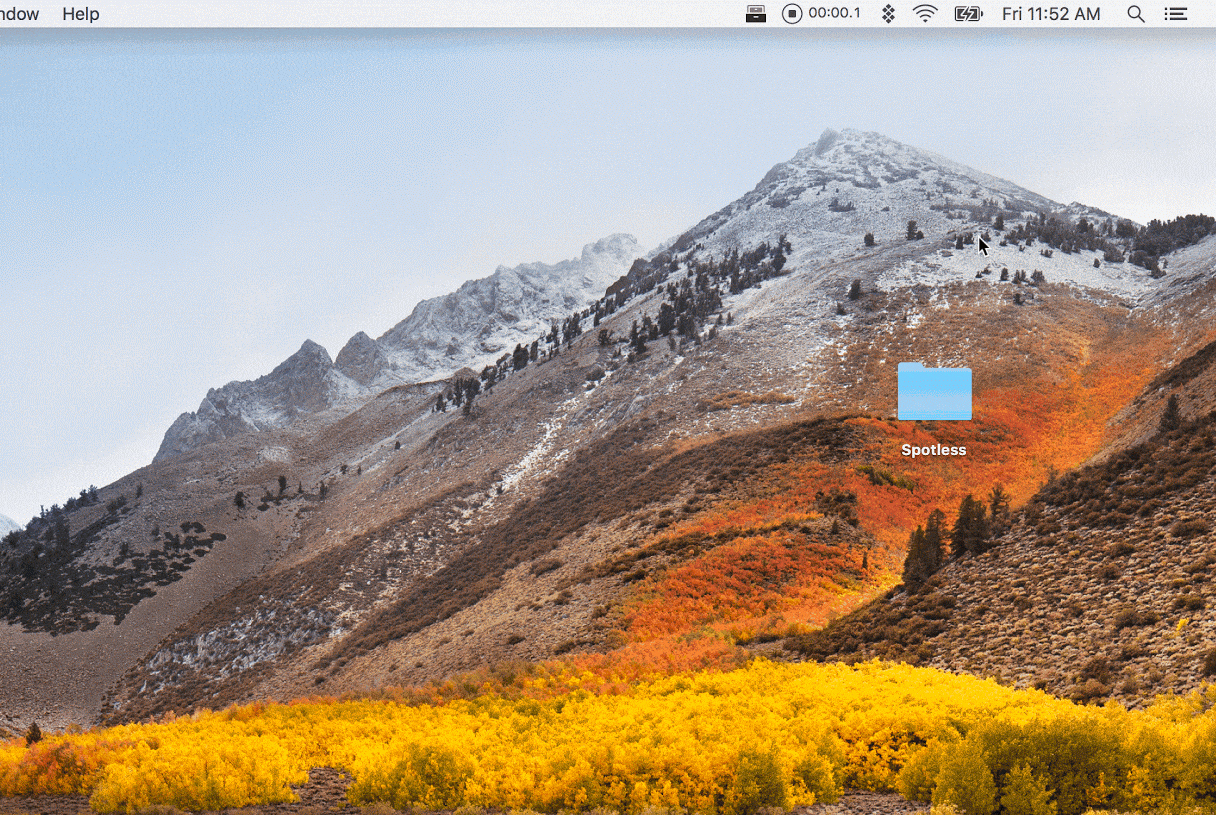
Расширьте свой рабочий процесс с помощью задач
Основой функциональности приложения являются Задачи, которые перемещают файлы в нужное вам место в зависимости от их типа.
Чтобы создать отдельные задачи очистки, щелкните раскрывающееся меню и выберите «Настройки». Перейдите на вкладку «Задачи» и с помощью кнопки «+» создайте новую задачу — повторяемую операцию очистки, ориентированную на определенный тип файла. Используйте раскрывающиеся меню, чтобы установить условия очистки «если-то», и используйте кнопку +, чтобы создать несколько условий в задаче. Используйте перетаскивание, чтобы назначить конкретную задачу для запуска, когда вы перетаскиваете файлы на значок строки меню Spotless.
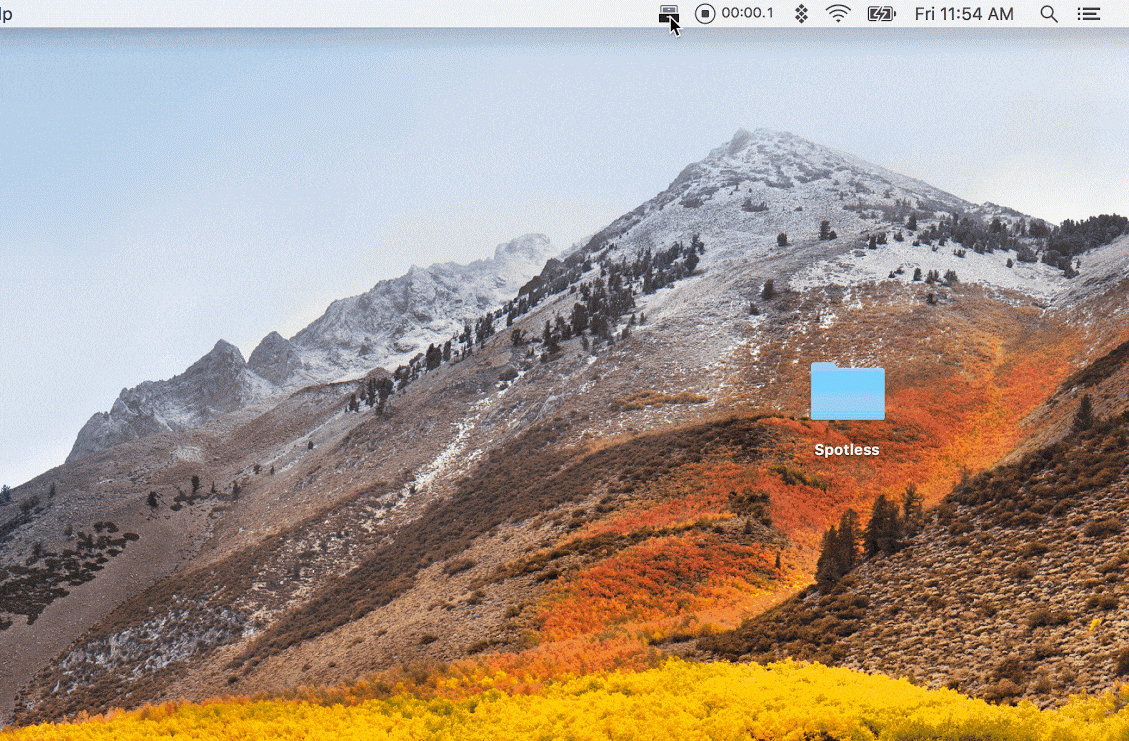
Задействуйте механизм автоматизации Spotless
Вкладка «Автоматизация» позволяет запланировать выполнение созданных вами задач в определенное время и в определенном порядке. Нажмите кнопку +, чтобы создать новую автоматизированную задачу, затем используйте меню справа, чтобы выбрать, на какие папки она должна ориентироваться, как часто она должна запускаться и какую задачу она должна выполнять.
Если вы предпочитаете получить предупреждение перед началом очистки, выберите «Всегда спрашивать» в меню «Действие».
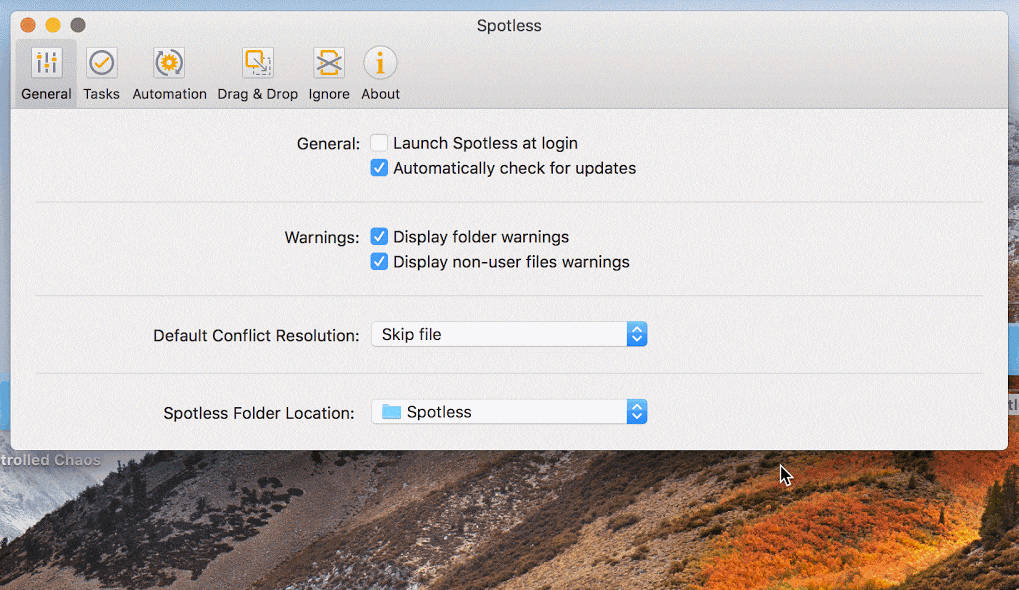
Храните некоторые папки такими, какие они есть
Конечно, автоматическая уборка не может быть необходимой или полезной в каждой части вашего Mac. Чтобы исключить папку из всех автоматических задач, откройте вкладку «Игнорировать» в настройках. Используйте кнопку +, чтобы заполнить список папками, которые вы не хотите изменять — приложение автоматически пропустит их в процессе очистки.
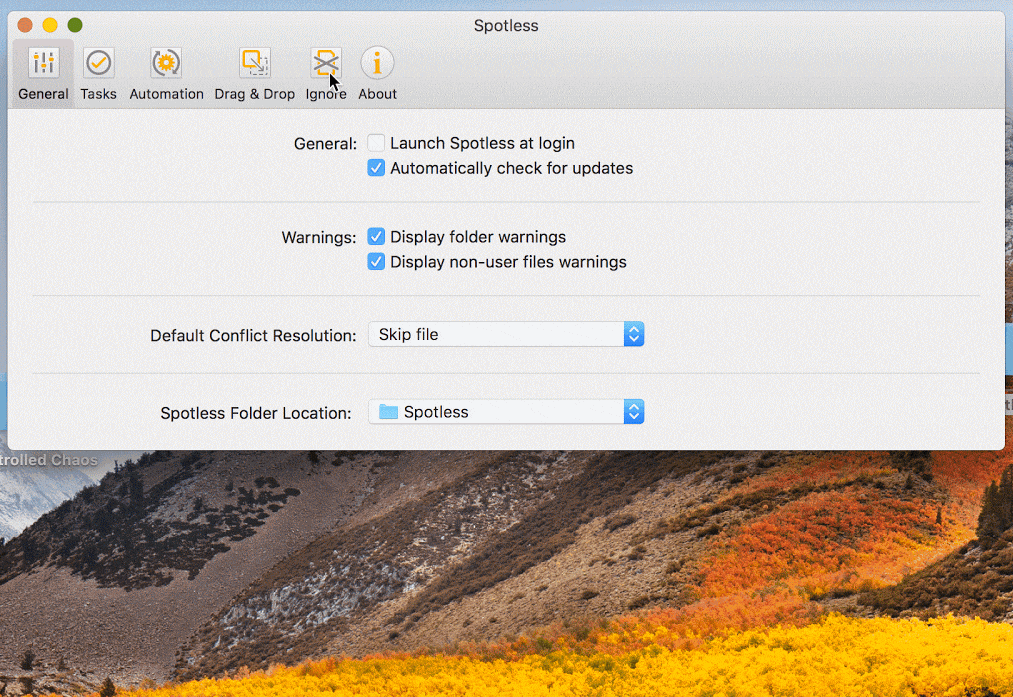
С небольшим планированием и четким представлением о том, где вы хотите, чтобы ваши файлы заканчивались, вы можете превратить свой Mac из полного беспорядка в полную ясность. А с Spotless, доступным в Setapp, вам не придется и пальцем пошевелить.




![Как использовать Time Machine на вашем Mac для резервного копирования [2022]](https://exop.ru/wp-content/uploads/2022/09/how-to-use-time-machine-1200x628-768x402.png)

